文章详情页
antibrowserspy清理垃圾文件的方法步骤
浏览:94日期:2023-10-30 14:34:16
antibrowserspy是一款为用户提供了浏览器反间谍管理功能的软件,可以加强保护电脑的浏览器安全,同时也具备一些清理功能,可以帮助用户清理浏览器缓存数据,系统垃圾文件等,是一款非常实用的工具软件,不过这款软件的整个界面都是全英文的,有的用户看不懂英文就不知道要如何操作,那么接下来小编就跟大家分享一下使用antibrowserspy这款软件来清理垃圾文件的具体操作方法吧,感兴趣的朋友不妨一起来看看小编分享的这篇方法教程,希望能够帮到大家。
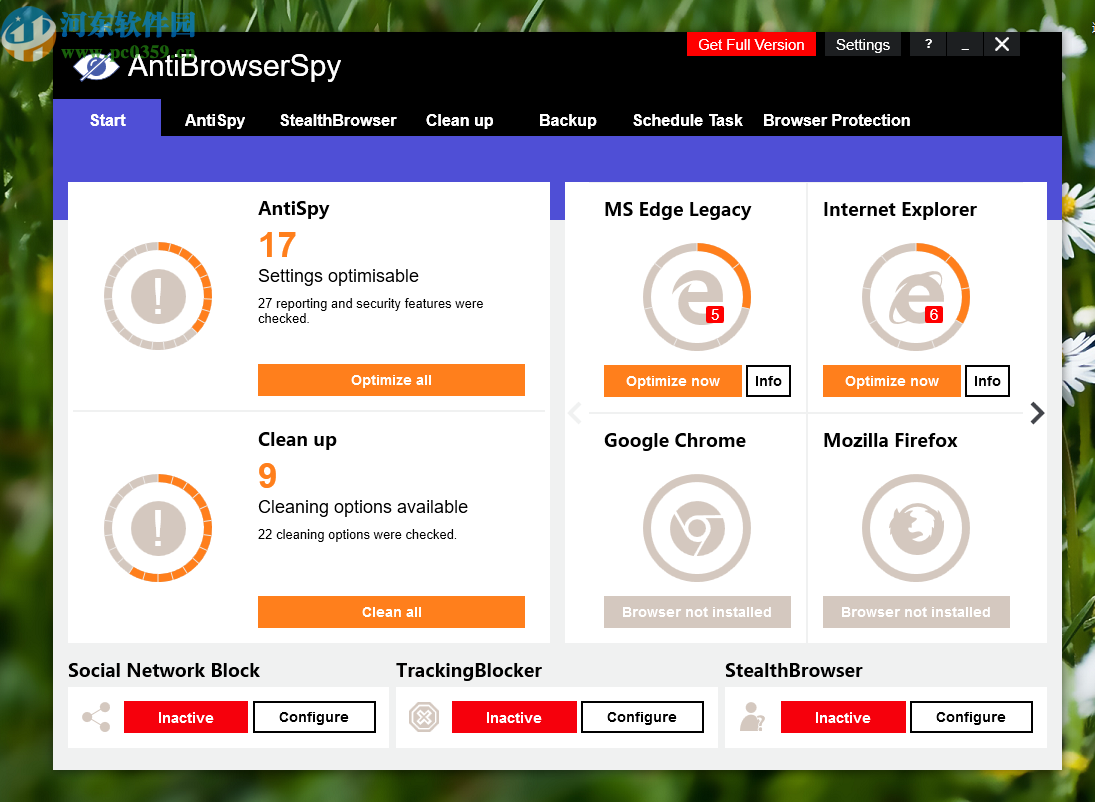
1.首先第一步我们打开软件之后在软件界面上方找到Clean up这个功能模块,点击切换到其中。
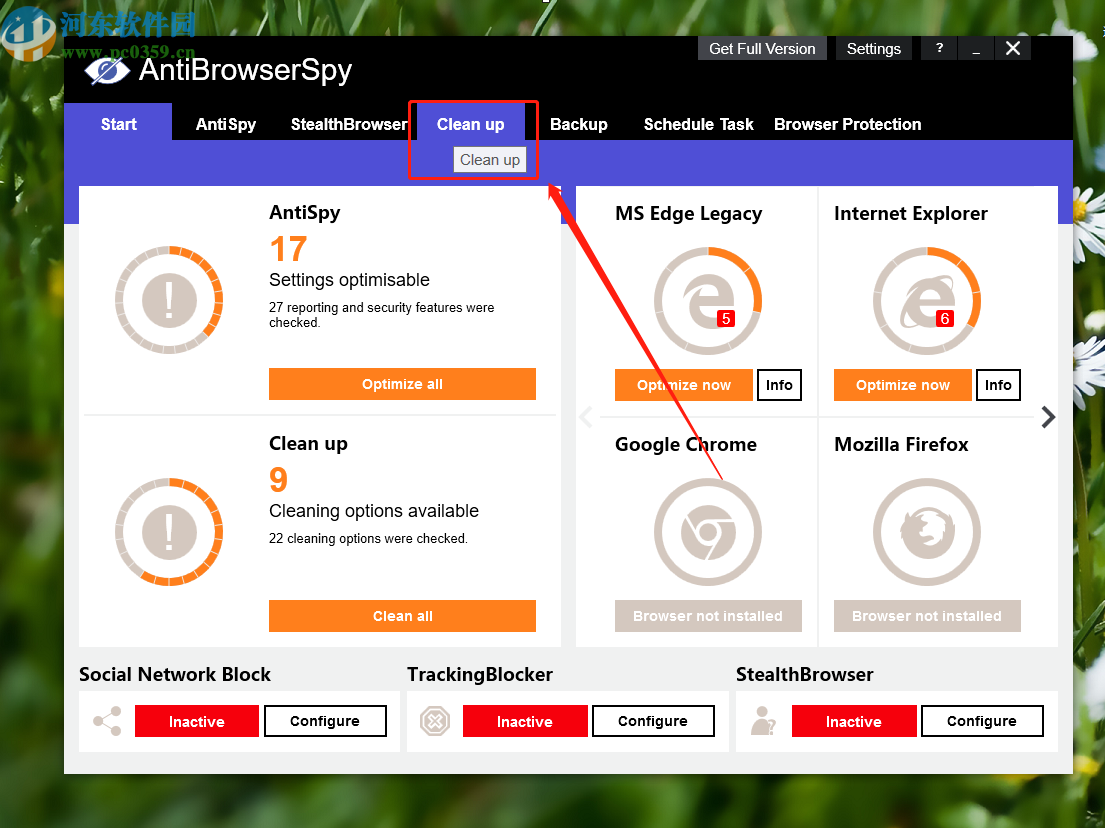
2.切换到清理功能界面之后界面中会显示在电脑的每一个模块中有多少可以清理的项目,显示红色数字就是表示该模块下面有多少需要清理的数据。
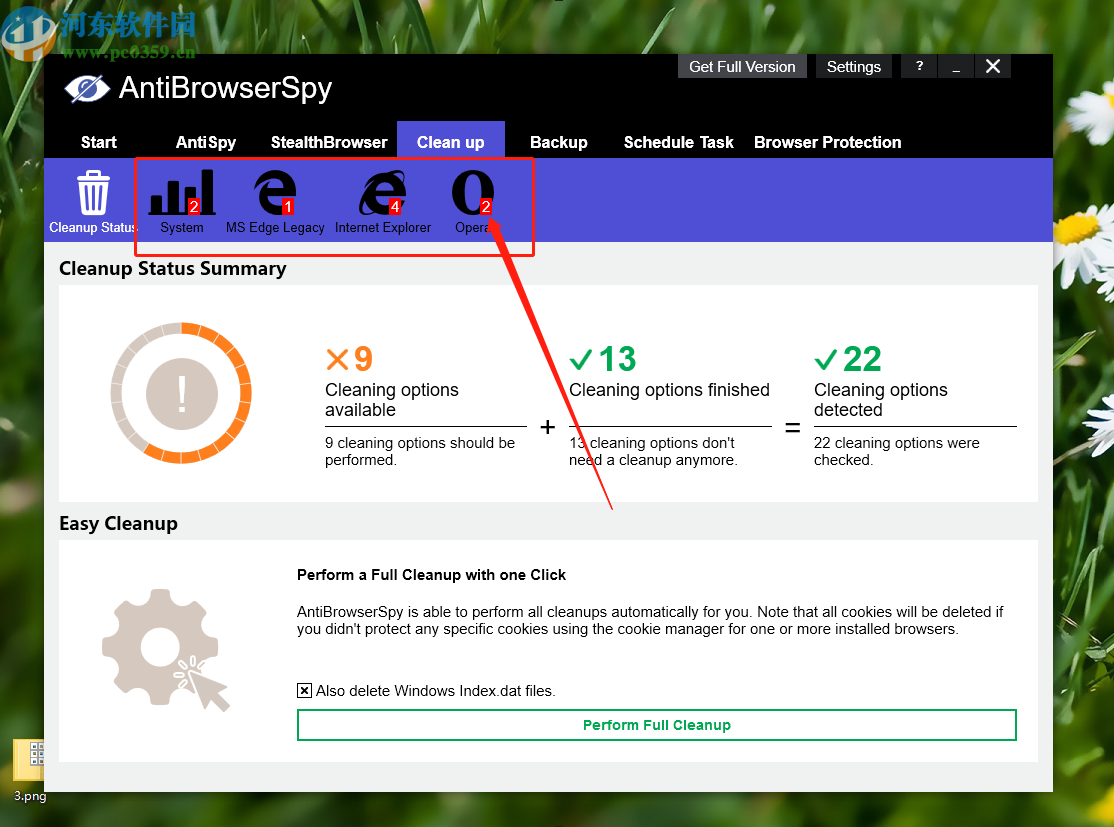
3.之后我们点击进入到模块界面,然后就可以看到具体要清理的内容了,点击红色的这个Clean up按钮即可进行清理。
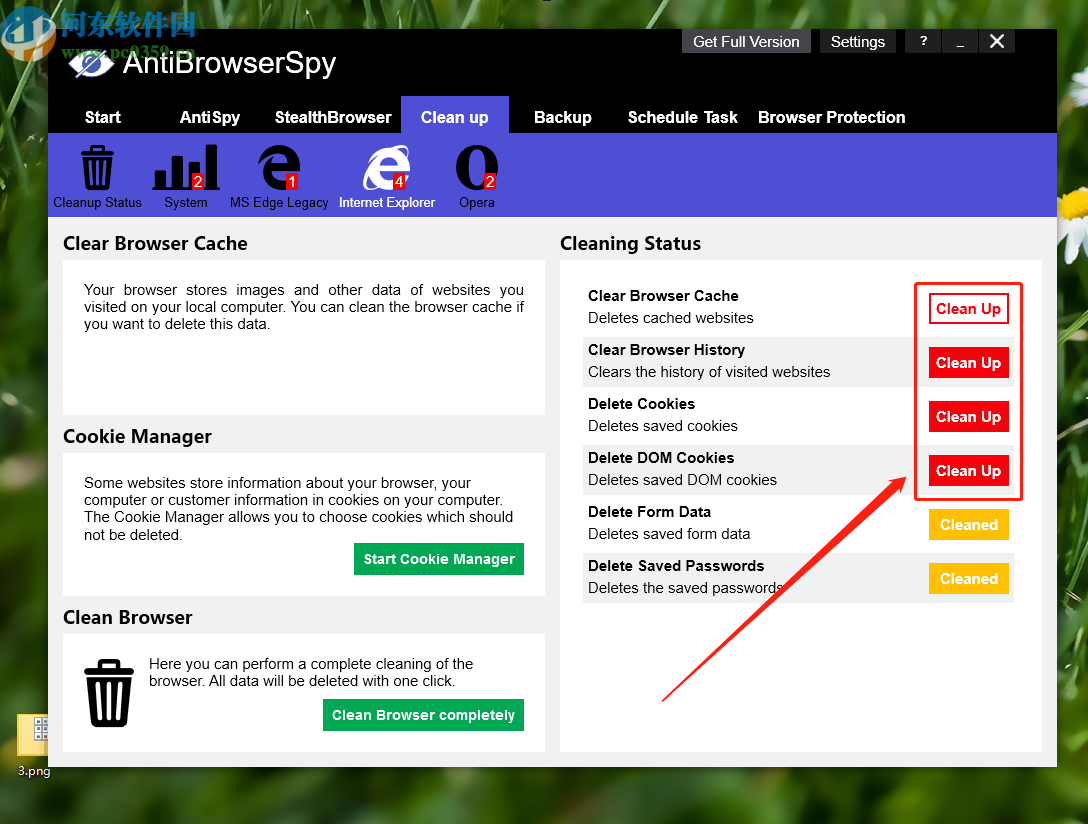
4.我们重复操作,切换到每一个模块中,然后点击清理按钮将这些需要清理的数据全部清理掉即可。
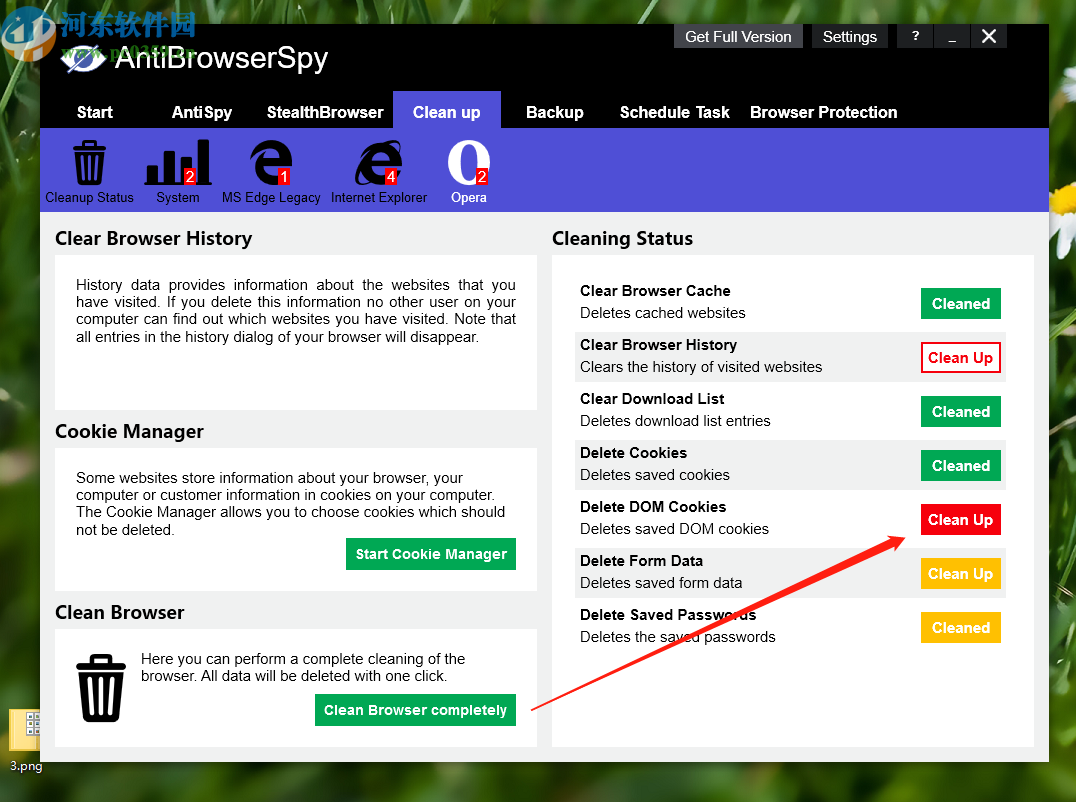
5.最后等到全部清理完成之后,界面中就不会显示红色的数字了,这样就表示所有可以清理的项都清理完成了。
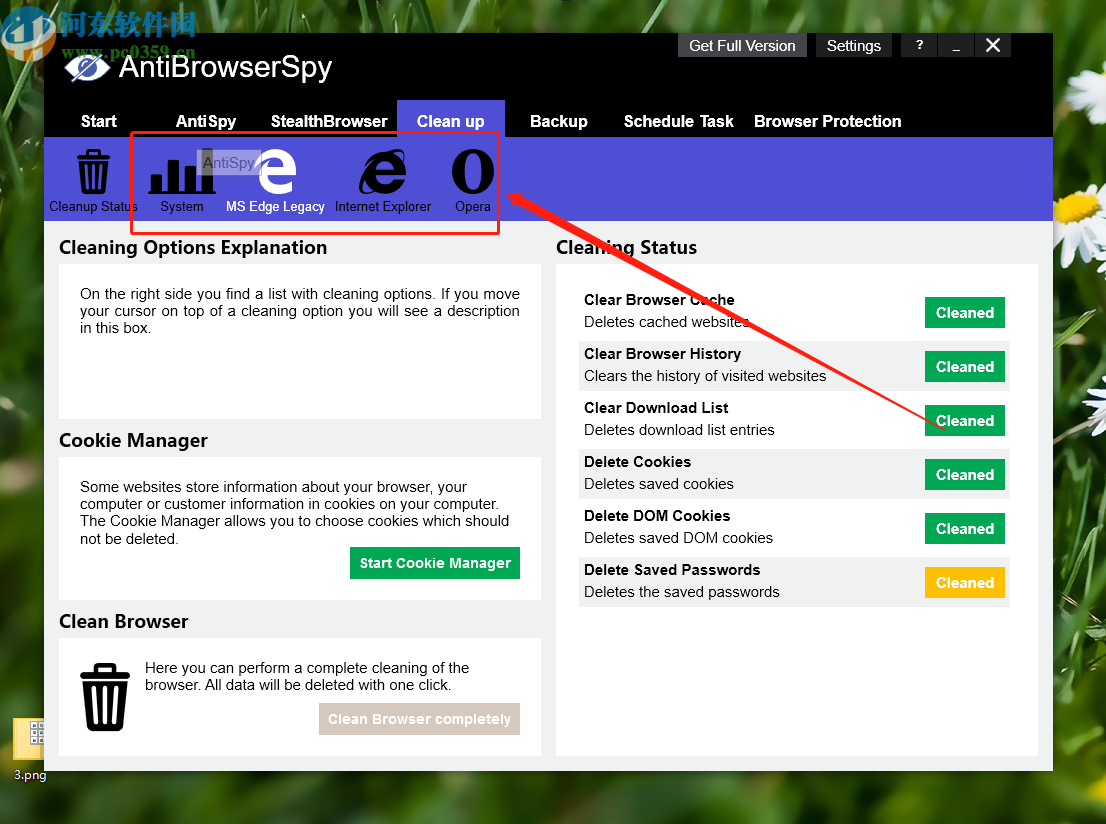
使用上述教程中的操作方法我们就可以通过antibrowserspy这款软件来清理垃圾文件了,有需要的朋友赶紧试一试这个方法吧,希望这篇方法教程能够帮助到大家。
相关文章:
排行榜
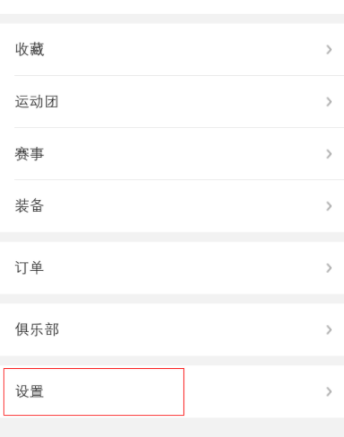
 网公网安备
网公网安备